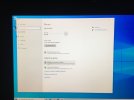Merhaba. 2 gündür bu olaydan dolayı canım sıkkın bilgisayarıma Windows falan kurdum her neyse açıldı ama ne ağ görüyor ne uçak modunu görüyor. Sadece Ethernet görüyor. Onda da Ethernet kablom takılı olmasına rağmen hiçbir şekilde internet gelmiyor. Bilgisayara sıfırlamayı falan düşünüyorum şu an telefonla bağlayıp telefona indirip sürücülerini oradan mı kursam diyorum. Belki hata ondandır bilmiyorum arkadaşlar. Yardımcı olabilecek varsa yardımcı olsun.
Son kullanma tarihi geçmiş, bayatlamış bir tarayıcı kullanıyorsanız, Mercedes kullanmak yerine tosbağaya binmek gibi... Web sitelerini düzgün görüntüleyemiyorsanız eh, bi' zahmet tarayıcınızı güncelleyiniz.
Modern Web standartlarını karşılayan bir tarayıcı alternatifine göz atın.
Modern Web standartlarını karşılayan bir tarayıcı alternatifine göz atın.
Ethernet kablosu takılı olmasına rağmen internet yok
- Konuyu başlatan 445376
- Başlangıç Tarihi
- Mesaj 14
- Görüntüleme 616
Ayrıntılı düzenleme
Kim cevapladı?desısrey
Hectopat
- Katılım
- 17 Haziran 2020
- Mesajlar
- 320
- Makaleler
- 1
- Çözümler
- 3
Muhtemelen sürücü kaynaklı bir problemdir. Dediğiniz yöntemi deneyin, daha önce format attığım bilgisayarlarda bu sorunla çok karşılaşmıştım bahsettiğiniz yöntemle çözmüştüm.
Sürücüleri telefona yükleyin, USB aracılığı ile PC'ye aktarıp kurun.Muhtemelen sürücü kaynaklı bir problemdir. Dediğiniz yöntemi deneyin, daha önce format attığım bilgisayarlarda bu sorunla çok karşılaşmıştım bahsettiğiniz yöntemle çözmüştüm.
xquerzy
Centipat
- Katılım
- 23 Temmuz 2023
- Mesajlar
- 1.040
- Çözümler
- 6
Daha fazla
- Cinsiyet
- Erkek
1. **Kabloyu Kontrol Edin:** Ethernet kablosunun doğru bir şekilde takılı olduğundan emin olun. Kabloyu hem bilgisayarınızdaki Ethernet portuna hem de modem veya yönlendiricinizdeki uygun bağlantı noktasına sıkıca takın.
2. **Bağlantıları Yeniden Başlatın:** Sorun, bağlantıda geçici bir kesintiden kaynaklanıyor olabilir. Bilgisayarınızı ve modem veya yönlendiricinizi kapatın, ardından birkaç saniye bekleyin ve tekrar açın.
3. **Farklı Bir Ethernet Kablosu Deneyin:** Ethernet kablosu hasarlı olabilir. Başka bir çalışan Ethernet kablosuyla deneme yaparak kablonun sorunlu olup olmadığını anlayabilirsiniz.
4. **Modem ve Yönlendiriciyi Kontrol Edin:** Modem veya yönlendiricinizin çalışıp çalışmadığını kontrol edin. Modem veya yönlendiricinizin üzerindeki ışıkları kontrol edin. İnternet veya DSL ışıklarının yanmadığı bir sorun olabilir. Eğer ışıklar yanmıyorsa, internet sağlayıcınızla iletişime geçmeniz gerekebilir.
5. **Ağ Ayarlarını Kontrol Edin:** Bilgisayarınızın ağ ayarlarını kontrol edin ve doğru IP adresi, alt ağ maskesi, varsayılan ağ geçidi ve DNS ayarlarını kullanıp kullanmadığınızdan emin olun.
6. **Ağ Sürücüsünü Güncelleyin:** Bilgisayarınızdaki ağ kartının sürücüsü güncel değilse, internet bağlantısı sorunlarına neden olabilir. Ağ kartının üreticisinin web sitesinden en son sürücüyü indirip kurmayı deneyin.
7. **Diğer Cihazlarda Deneyin:** Eğer başka bir cihazda (örneğin, başka bir bilgisayar veya akıllı telefon) Ethernet bağlantısını denediğinizde internet çalışıyorsa, sorun muhtemelen bilgisayarınızın ayarları veya donanımıyla ilgilidir.
8. **DNS Ayarlarını Değiştirin:** DNS ayarlarınızı değiştirerek sorunu çözmeyi deneyebilirsiniz. Farklı bir DNS sunucusu kullanarak bağlantıyı iyileştirebilirsiniz. Google DNS veya OpenDNS gibi genel DNS sunucularını deneyebilirsiniz.
Eğer yukarıdaki adımları denediğiniz halde hala internet bağlantınız yoksa, internet sağlayıcınızla iletişime geçmek ve teknik destek almak en iyi çözüm olacaktır. Onlar, daha fazla sorun giderme yaparak size yardımcı olabilirler.
2. **Bağlantıları Yeniden Başlatın:** Sorun, bağlantıda geçici bir kesintiden kaynaklanıyor olabilir. Bilgisayarınızı ve modem veya yönlendiricinizi kapatın, ardından birkaç saniye bekleyin ve tekrar açın.
3. **Farklı Bir Ethernet Kablosu Deneyin:** Ethernet kablosu hasarlı olabilir. Başka bir çalışan Ethernet kablosuyla deneme yaparak kablonun sorunlu olup olmadığını anlayabilirsiniz.
4. **Modem ve Yönlendiriciyi Kontrol Edin:** Modem veya yönlendiricinizin çalışıp çalışmadığını kontrol edin. Modem veya yönlendiricinizin üzerindeki ışıkları kontrol edin. İnternet veya DSL ışıklarının yanmadığı bir sorun olabilir. Eğer ışıklar yanmıyorsa, internet sağlayıcınızla iletişime geçmeniz gerekebilir.
5. **Ağ Ayarlarını Kontrol Edin:** Bilgisayarınızın ağ ayarlarını kontrol edin ve doğru IP adresi, alt ağ maskesi, varsayılan ağ geçidi ve DNS ayarlarını kullanıp kullanmadığınızdan emin olun.
6. **Ağ Sürücüsünü Güncelleyin:** Bilgisayarınızdaki ağ kartının sürücüsü güncel değilse, internet bağlantısı sorunlarına neden olabilir. Ağ kartının üreticisinin web sitesinden en son sürücüyü indirip kurmayı deneyin.
7. **Diğer Cihazlarda Deneyin:** Eğer başka bir cihazda (örneğin, başka bir bilgisayar veya akıllı telefon) Ethernet bağlantısını denediğinizde internet çalışıyorsa, sorun muhtemelen bilgisayarınızın ayarları veya donanımıyla ilgilidir.
8. **DNS Ayarlarını Değiştirin:** DNS ayarlarınızı değiştirerek sorunu çözmeyi deneyebilirsiniz. Farklı bir DNS sunucusu kullanarak bağlantıyı iyileştirebilirsiniz. Google DNS veya OpenDNS gibi genel DNS sunucularını deneyebilirsiniz.
Eğer yukarıdaki adımları denediğiniz halde hala internet bağlantınız yoksa, internet sağlayıcınızla iletişime geçmek ve teknik destek almak en iyi çözüm olacaktır. Onlar, daha fazla sorun giderme yaparak size yardımcı olabilirler.
desısrey
Hectopat
- Katılım
- 17 Haziran 2020
- Mesajlar
- 320
- Makaleler
- 1
- Çözümler
- 3
Hocam her konuda böyle klavuz paylaşıyorsunuz, nereden bulduğunuzu merak ettim açıkçası1. **Kabloyu Kontrol Edin:** Ethernet kablosunun doğru bir şekilde takılı olduğundan emin olun. Kabloyu hem bilgisayarınızdaki Ethernet portuna hem de modem veya yönlendiricinizdeki uygun bağlantı noktasına sıkıca takın.
2. **Bağlantıları Yeniden Başlatın:** Sorun, bağlantıda geçici bir kesintiden kaynaklanıyor olabilir. Bilgisayarınızı ve modem veya yönlendiricinizi kapatın, ardından birkaç saniye bekleyin ve tekrar açın.
3. **Farklı Bir Ethernet Kablosu Deneyin:** Ethernet kablosu hasarlı olabilir. Başka bir çalışan Ethernet kablosuyla deneme yaparak kablonun sorunlu olup olmadığını anlayabilirsiniz.
4. **Modem ve Yönlendiriciyi Kontrol Edin:** Modem veya yönlendiricinizin çalışıp çalışmadığını kontrol edin. Modem veya yönlendiricinizin üzerindeki ışıkları kontrol edin. İnternet veya DSL ışıklarının yanmadığı bir sorun olabilir. Eğer ışıklar yanmıyorsa, internet sağlayıcınızla iletişime geçmeniz gerekebilir.
5. **Ağ Ayarlarını Kontrol Edin:** Bilgisayarınızın ağ ayarlarını kontrol edin ve doğru IP adresi, alt ağ maskesi, varsayılan ağ geçidi ve DNS ayarlarını kullanıp kullanmadığınızdan emin olun.
6. **Ağ Sürücüsünü Güncelleyin:** Bilgisayarınızdaki ağ kartının sürücüsü güncel değilse, internet bağlantısı sorunlarına neden olabilir. Ağ kartının üreticisinin web sitesinden en son sürücüyü indirip kurmayı deneyin.
7. **Diğer Cihazlarda Deneyin:** Eğer başka bir cihazda (örneğin, başka bir bilgisayar veya akıllı telefon) Ethernet bağlantısını denediğinizde internet çalışıyorsa, sorun muhtemelen bilgisayarınızın ayarları veya donanımıyla ilgilidir.
8. **DNS Ayarlarını Değiştirin:** DNS ayarlarınızı değiştirerek sorunu çözmeyi deneyebilirsiniz. Farklı bir DNS sunucusu kullanarak bağlantıyı iyileştirebilirsiniz. Google DNS veya OpenDNS gibi genel DNS sunucularını deneyebilirsiniz.
Eğer yukarıdaki adımları denediğiniz halde hala internet bağlantınız yoksa, internet sağlayıcınızla iletişime geçmek ve teknik destek almak en iyi çözüm olacaktır. Onlar, daha fazla sorun giderme yaparak size yardımcı olabilirler.
xquerzy
Centipat
- Katılım
- 23 Temmuz 2023
- Mesajlar
- 1.040
- Çözümler
- 6
Daha fazla
- Cinsiyet
- Erkek
Hocam her konuda böyle kılavuz paylaşıyorsunuz, nereden bulduğunuzu merak ettim açıkçası
Gizli bilgi
Hayır hocam modemdeki lan 1 ışığı bile bilgisayara takılı olmasına rağmen yanmıyor Anakartım bu arada wifi destekliyor mu onu bile bilmiyorum hocam MSİ A520M-A PRO modeli anakartımın daha yeni aldım pcyi windows kurdum bu hatayla karışlaştım çıldırmak üzereyimModemi de mi resetledin?
Peki hocam usb bağladığımda sadece resimler gözüküyor onu ne yapmam gerekiyor dosyanın üzerine basılı tutup paylaşa mı basmalıyım telefonum appleMuhtemelen sürücü kaynaklı bir problemdir. Dediğiniz yöntemi deneyin, daha önce format attığım bilgisayarlarda bu sorunla çok karşılaşmıştım bahsettiğiniz yöntemle çözmüştüm.
Sürücüleri telefona yükleyin, USB aracılığı ile PC'ye aktarıp kurun.
SHYAH
Megapat
- Katılım
- 1 Mart 2017
- Mesajlar
- 5.745
- Çözümler
- 39
Daha fazla
- Cinsiyet
- Erkek
Hayır hocam modemdeki lan 1 ışığı bile bilgisayara takılı olmasına rağmen yanmıyor Anakartım bu arada wifi destekliyor mu onu bile bilmiyorum hocam MSİ A520M-A PRO modeli anakartımın daha yeni aldım pcyi windows kurdum bu hatayla karışlaştım çıldırmak üzereyim
Peki hocam usb bağladığımda sadece resimler gözüküyor onu ne yapmam gerekiyor dosyanın üzerine basılı tutup paylaşa mı basmalıyım telefonum apple
Modemdeki yanmıyorsa ya kabloda sorun var ya da pc nin sürücülerinde.
Kolsuz İtachi
Hectopat
- Katılım
- 5 Temmuz 2020
- Mesajlar
- 673
- Çözümler
- 2
Daha fazla
- Cinsiyet
- Erkek
Kardeşim sürücü yüklesene, Aygıt yöneticisine gir şuranın fotoğrafını at.
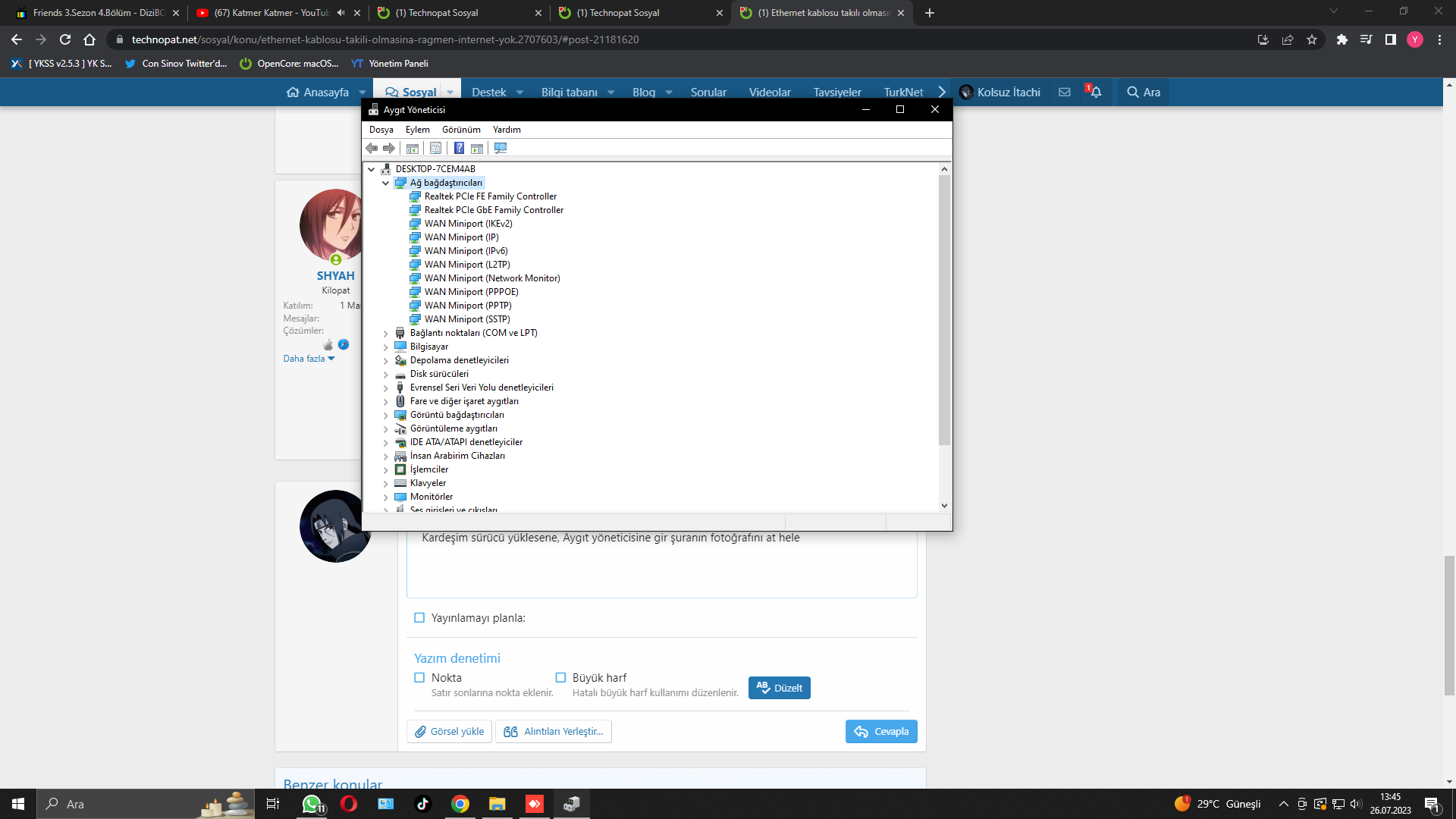
desısrey
Hectopat
- Katılım
- 17 Haziran 2020
- Mesajlar
- 320
- Makaleler
- 1
- Çözümler
- 3
Telefonunuz Iphone ise işler biraz zorlaşır, PC'de Itunes olması gerekli. Yedek bir laptop veyahut Android cihaz olursa daha basit olur işiniz.Hayır hocam modemdeki lan 1 ışığı bile bilgisayara takılı olmasına rağmen yanmıyor Anakartım bu arada wifi destekliyor mu onu bile bilmiyorum hocam MSİ A520M-A PRO modeli anakartımın daha yeni aldım pcyi windows kurdum bu hatayla karışlaştım çıldırmak üzereyim
Peki hocam usb bağladığımda sadece resimler gözüküyor onu ne yapmam gerekiyor dosyanın üzerine basılı tutup paylaşa mı basmalıyım telefonum apple
Yeni mesajlar
-
10.000 TL i5 10400F ve RX 6600 XT sisteme yükseltme önerisi
- The Man From E.A.R.T.H.
-
-
-
-